Cara menginstal cpanel & whm di centos 6

- 1029
- 192
- Jermaine Mohr
cpanel adalah salah satu panel kontrol komersial paling populer untuk hosting web linux, saya telah bekerja dengan cpanel untuk yang terakhir 3+ bertahun -tahun untuk mengelola semua pelanggan bersama, reseller dan hosting bisnis.
Muncul dengan CPanel dan Web Host Manager, yang membuat hosting web lebih mudah bagi Anda. WHM memberi Anda akses level root ke server Anda sedangkan CPanel menyediakan antarmuka akses tingkat pengguna untuk mengelola akun hosting web mereka sendiri di server.
Fitur cpanel
Panel Kontrol CPanel adalah panel kontrol yang sangat fleksibel untuk mengelola server hosting Anda, ia memiliki banyak fitur yang membuat hosting web lebih mudah bagi Anda. Beberapa dari mereka terdaftar di bawah ini:
- Kontrol GUI yang kuat di server Anda dengan WHM.
- Dapat melakukan tugas yang membosankan seperti cadangan, migrasi dan restorasi dengan cara yang sangat mudah dan halus.
- DNS yang sangat baik dan manajemen server surat untuk server utama dan serta akun klien.
- Dapat dengan mudah beralih/mengaktifkan/menonaktifkan layanan untuk server.
- Dapat mengonfigurasi SSL/TLS untuk semua layanan server dan domain klien.
- Integrasi Mudah dengan PHPMyAdmin untuk menyediakan antarmuka berbasis web untuk mengelola database MySQL Anda.
- Jangan ragu untuk mengubah citra.
- Dapat dengan mudah diintegrasikan dengan WHMC untuk mengotomatisasi manajemen penagihan.
Di sini, di artikel ini, kami akan membahas cpanel & WHM instalasi di Centos/RHEL 6.5 dan bagikan beberapa informasi yang lebih berguna yang akan membantu Anda mengelola cpanel & whm.
Prasyarat Instalasi
- Pemasangan Centos 6 yang segar dan minim.5 server.
- Minimum 1 GB.
- Minimum 20GB ruang disk gratis yang diperlukan untuk pemasangan cpanel.
- Cpanel lisensi.
Pemasangan cpanel di CentOS dan RHEL 6
Pertama -tama memastikan bahwa versi OS di mana kotak Linux Anda berjalan, untuk melakukannya, silakan gunakan perintah berikut.
# kucing /etc /redhat-release Rilis Cent 6.4 (final)
Jika Anda tidak memiliki versi terbaru, silakan perbarui OS Anda ke versi terbaru, di Centos dan RHEL, kami dapat melakukannya dengan penginstal paket yum.
# pembaruan yum
Setelah pembaruan selesai, dan kemudian periksa versi OS terbaru dengan perintah di atas yang sama.
# kucing /etc /redhat-release Rilis Cent 6.5 (final)
Selanjutnya, pastikan bahwa sistem Anda memiliki nama host standar, jika tidak atur sebagai berikut.
# Hostname Cpanel.tecmint.lan
Setelah Anda memastikan versi OS dan nama host, Anda tidak perlu menginstal paket ketergantungan lainnya, skrip penginstal mobil cpanel melakukan semuanya untuk Anda. Kami dapat mengunduh file penginstal cpanel di bawah /rumah direktori.
# cd/home && curl -o terbaru -l https: // aman.cpanel.net/terbaru && sh terbaru
Perintah di atas ini mengubah sesi Anda ke direktori home, mengunduh versi terbaru CPANEL & WHM, dan menjalankan skrip instalasi.
Penting: Saya sangat menyarankan untuk menjalankan skrip penginstal mobil cpanel dalam mode layar jika Anda melakukannya Ssh karena diperlukan 30-40 Menit untuk menyelesaikan instalasi tergantung pada sumber daya server Anda dan kecepatan bandwidth Anda.
Output sampel
Memverifikasi integritas arsip… semuanya baik. Penginstal CPanel & WHM yang tidak kompresif… ____ _ ___ | _ \ __ _ _ __ ___ | | / __ | | _) / _ '| '_ \ / _ \ | | (__ | __/ (_ | | | | | | __/ | \ ___ | _ | \ __, _ | _ | | _ | \ ___ | _ | Versi installer V00061 R019CB5809CE1F264BBF195D18F15F513A4A4A4263BF195D18F15F513A4A4A44263BF195D18F15F513A4A4A4263BBF195D18F15F513A4A4263BBF195D18F15F513A4263. 2017-03-04 04:52:33 720 (info): instalasi cpanel & whm dimulai pada: Sabtu 4 Mar 04:52:33 2017! 2017-03-04 04:52:33 721 (info): Instalasi ini akan membutuhkan 20-50 menit, tergantung pada perangkat keras Anda. 2017-03-04 04:52:33 722 (info): Sekarang saatnya pergi mendapatkan secangkir kopi/sentakan lagi. 2017-03-04 04:52:33 723 (info): Instalasi akan masuk ke/var/log/cpanel-install.file log. 2017-03-04 04:52:33 724 (info): 2017-03-04 04:52:33 725 (info): Instalasi mulai v3… 2017-03-04 04:52:33 428 (info): CentOS 6 (linux) terdeteksi! 2017-03-04 04:52:33 444 (Info): Memeriksa RAM sekarang… 2017-03-04 04:52:33 233 (Warn): 2017-03-04 04:52:33 233 (WARN): TO 2017-03-04 Manfaatkan semua fitur CPanel & WHM, 2017-03-04 04:52:33 233 (WARN): Seperti beberapa sertifikat SSL pada satu alamat IPv4 tunggal 2017-03-04 04:52:33 233 (Warn) : dan waktu startup dan startup yang meningkat secara signifikan, 2017-03-04 04:52:33 233 (WARN): Kami sangat menyarankan Anda menggunakan CentOS Versi 7. 2017-03-04 04:52:33 233 (WARN): 2017-03-04 04:52:33 233 (WARN): Instalasi akan dimulai dalam 5 detik…
Sekarang, Anda harus menunggu skrip installer cpanel untuk menyelesaikan instalasinya.
Apa yang dilakukan skrip penginstal mobil untuk Anda
cpanel banyak memodifikasi sistem operasi Anda dan itulah alasan tidak ada cpanel uninstaller Tersedia di web sejauh ini, Anda perlu memformat ulang server Anda untuk menghapus cpanel sepenuhnya dari server Anda.
- Ini memeriksa berbagai paket untuk memastikan bahwa tidak akan ada konflik dan menemukan konflik paket, ia menghapus paket sebelumnya dengan yum dan itulah sebabnya disarankan untuk memasang cpanel pada OS baru.
- Unduh Bahasa dan File Dasar untuk Instalasi.
- Memasang berbagai modul Perl melalui CPAN dan paket lain yang diperlukan dengan yum.
- Unduh dan Kompilasi PHP dan Apache dengan berbagai modul terkait.
Setelah skrip menyelesaikan instalasinya, itu akan menunjukkan bahwa instalasi cpanel selesai. Anda mungkin diminta untuk me -reboot server setelah instalasi.
Setelah itu Anda perlu menyelesaikan wizard instalasi dari antarmuka berbasis web dan Anda dapat mengakses WHM dengan URL berikut.
http: // Anda-server-IP: 2087 atau http: // Anda-host-name: 2087
cpanel akan membuka antarmuka webnya seperti di bawah ini.
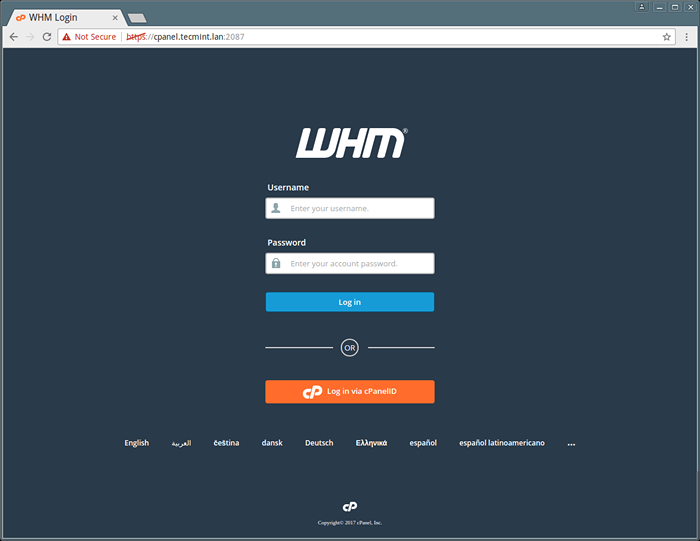 CPanel WHM Login
CPanel WHM Login Harap Masuk dengan Pengguna "akar" dan Anda kata sandi. Ada beberapa klik yang tersisa untuk menyelesaikan instalasi cpanel. Setuju Perjanjian Lisensi Pengguna Akhir dengan mengklik “Saya setuju?/Lanjutkan ke Langkah 2" tombol:
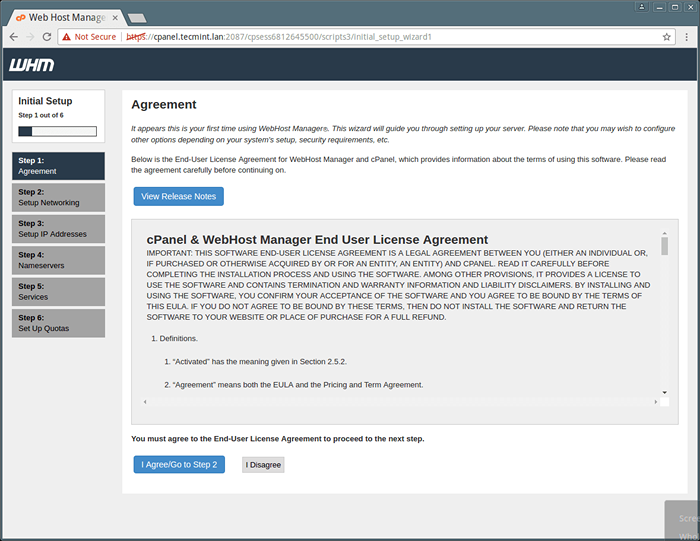 perjanjian cpanel whm
perjanjian cpanel whm Harap berikan alamat email yang berfungsi dan hubungi alamat SMS di kolom “Alamat email kontak server" Dan "Server Hubungi Alamat SMS”Masing -masing karena cpanel Anda mengirimkan semua peringatan penting, pemberitahuan untuk ini Email-iD (direkomendasikan). Anda dapat mengisi detail sisanya juga, jika Anda memilikinya.
 Pengaturan jaringan cpanel WHM
Pengaturan jaringan cpanel WHM Harap berikan valid FQDN nama host Dan Entri Resolver untuk server Anda di ini Jaringan bagian, Anda dapat menggunakan Google Penyelidikan di bagian ini jika Anda tidak memiliki pemasok ISP Anda. Silakan lihat gambar di bawah ini.
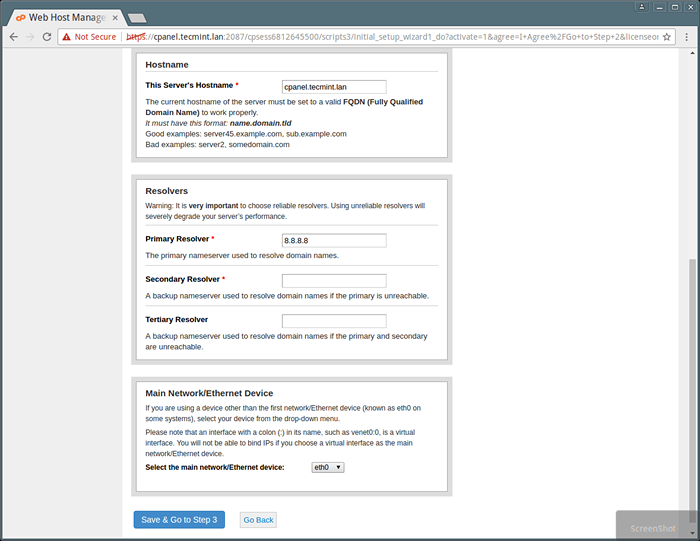 Pengaturan nama host cpanel WHM
Pengaturan nama host cpanel WHM Jika Anda memiliki lebih dari satu IP yang terpasang dengan Anda Nic kartu dan Anda ingin mengatur spesifik AKU P untuk server Anda yang utama AKU P, Anda dapat melakukannya dari sini, untuk melakukannya, silakan pilih IP dari drop -down dan klik “Pergi ke Pengaturan 4".
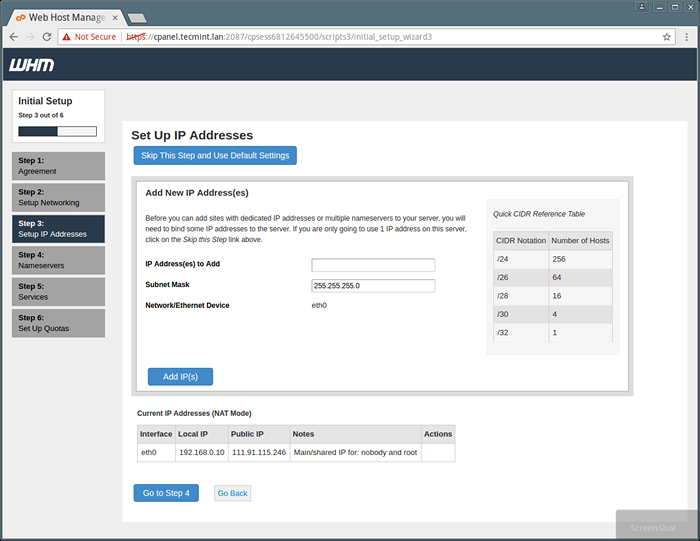 Pengaturan Alamat IP CPanel WHM
Pengaturan Alamat IP CPanel WHM Dalam 4 Pengaturan Wizard, Anda dapat memilih DNS server yang ingin Anda gunakan. Anda dapat memilih salah satu dari mereka sesuai dengan kelebihannya, kerugian, dan sumber daya server Anda. Harap baca perbandingan dengan cermat dan pilih server DNS. Silakan lihat gambar di bawah ini.
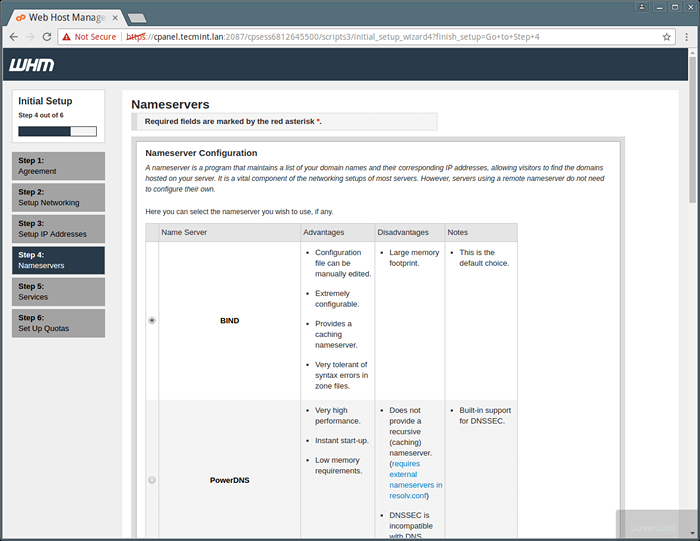 CPANEL WHM Penyimpanan Server Nama
CPANEL WHM Penyimpanan Server Nama Pada langkah yang sama, silakan tulis Nama server Anda ingin menggunakan dalam format NS1/NS2.contoh.com. Juga, tambahkan A entri untuk Anda nama host Dan nama server Dengan memilih kotak centang, silakan lihat gambar di bawah ini.
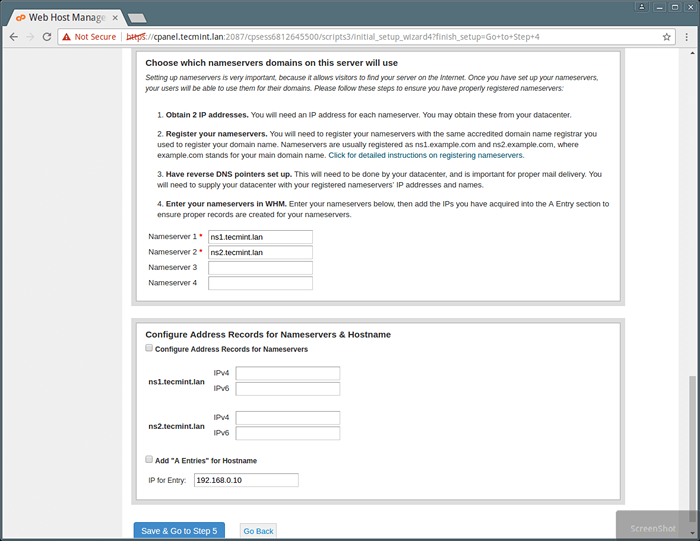 cpanel whm tambahkan server nama
cpanel whm tambahkan server nama Anda dapat memilih dan mengatur layanan yang berbeda seperti Ftp, Surat Dan Cphulk dalam Langkah 5 Wisaya berbasis web ini, silakan lihat snapshot dan deskripsi di bawah ini.
Anda dapat memilih Ftp Server pilihan Anda dari wizard ini, yang ingin Anda gunakan untuk server Anda tergantung pada kelebihan, kerugiannya dan tergantung pada kemudahan dan persyaratan Anda.
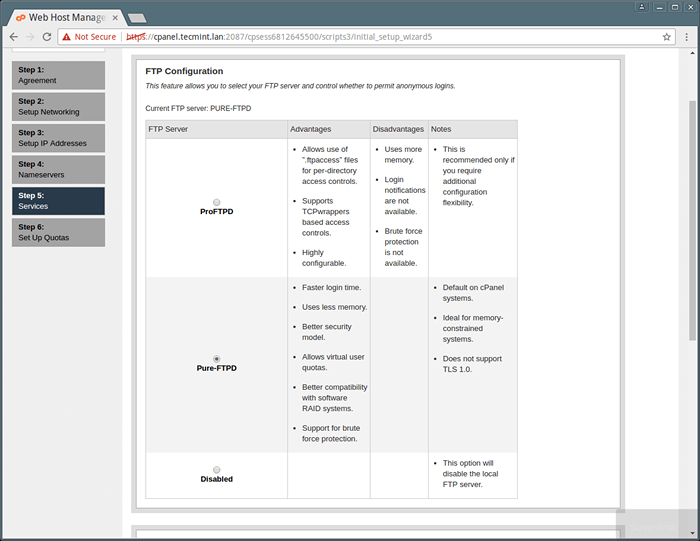 Pengaturan CPanel WHM FTP
Pengaturan CPanel WHM FTP Cphulk Brute Force Protection mendeteksi dan memblokir kegiatan serangan kata sandi palsu dan memblokir IP mereka untuk server Anda. Kamu bisa Aktifkan/Nonaktifkan dan konfigurasinya dari wizard instalasi ini. Silakan lihat snapshot di bawah ini.
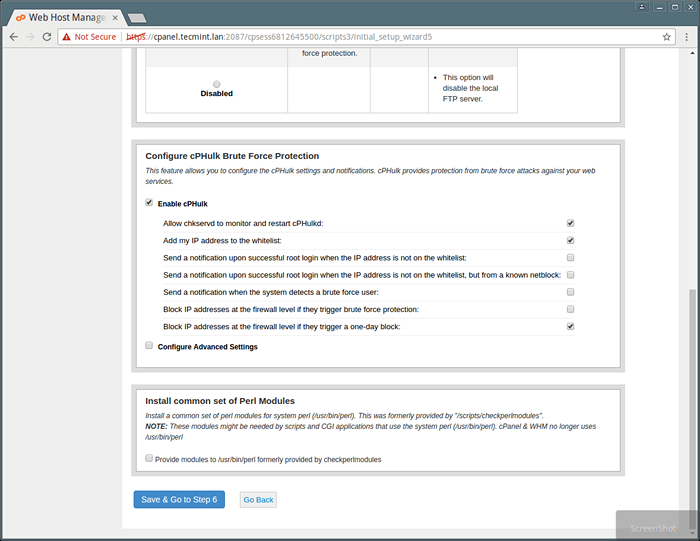 CPANEL WHM Perlindungan Brute Force
CPANEL WHM Perlindungan Brute Force Langkah terakhir 6, memungkinkan Anda untuk melakukannya Aktifkan kuota yang membantu Anda melacak penggunaan ruang disk.
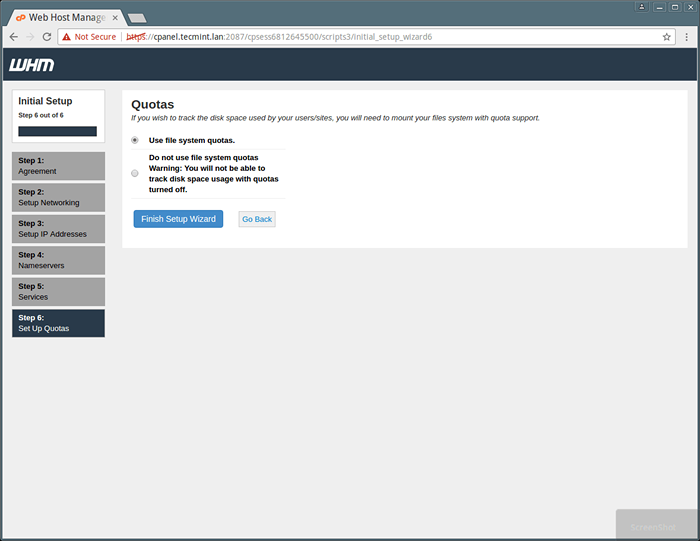 Kuota Sistem CPanel WHM
Kuota Sistem CPanel WHM Silahkan pilih "Gunakan kuota sistem file”Dan klik “Selesai Penyihir Pengaturan”Untuk menyelesaikan proses instalasi. Setelah selesai dengan instalasi, beranda WHM akan muncul seperti di bawah ..
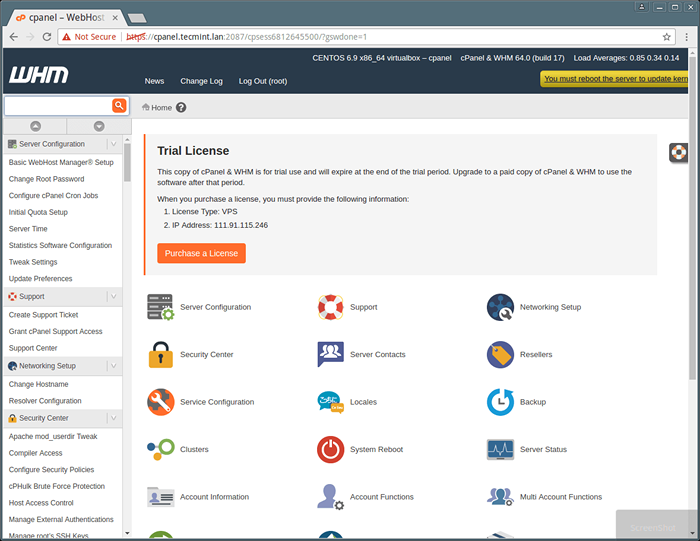 CPanel WHM Dashboard
CPanel WHM Dashboard Anda dapat melihat halaman beranda itu WHM menampilkan semua Opsi Panel Kontrol dan bilah sisi dengan fasilitas pencarian yang memungkinkan Anda untuk mencari opsi dengan hanya mengetik nama mereka.
Terkadang, skrip penginstal cPanel tidak dapat memperbarui lisensi karena entri firewall atau resolvers dan Anda akan melihat peringatan persidangan di halaman tersebut. Anda dapat melakukannya secara manual dengan perintah berikut.
[Email Dilindungi] [~]#/usr/local/cpanel/cpkeyclt
Seperti yang saya katakan di atas bahwa cPanel adalah untuk akses tingkat pengguna dan WHM untuk akses level root, Anda perlu membuat akun dengan opsi yang tersedia di WHM. Di sini saya telah membuat akun dengan nama pengguna "tecmint ” Untuk menunjukkan kepada Anda tampilan cpanel untuk pengguna. Silakan lihat gambar di bawah ini.
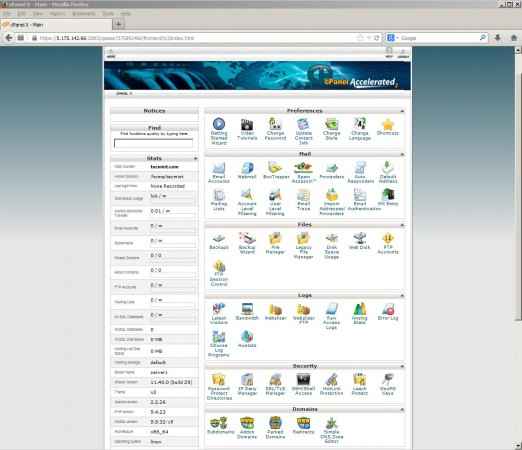 Preferensi cpanel
Preferensi cpanel Hal lain yang berguna untuk diketahui sebelum Anda mulai bekerja dengan cpanel dan whm.
File cpanel backend
- Direktori cpanel:/usr/local/cpanel
- Alat Pihak Ketiga:/usr/local/cpanel/3rdparty/
- Direktori Addons CPanel:/usr/local/cpanel/addons/
- File dasar seperti phpMyadmin, skins:/usr/local/cpanel/base/
- Binari cpanel:/usr/local/cpanel/bin/
- File CGI:/usr/local/cpanel/cgi-sys/
- CPANEL ACCESS & ERROR LOG FILE:/USR/LOCAL/CPANEL/LOG/
- File Terkait WHM:/usr/local/cpanel/whostmgr/
File conf penting
- File Konfigurasi Apache:/etc/httpd/conf/httpd.conf
- File Exim Mail Server Conf:/etc/exim.conf
- Bernama file conf: /etc /dinamai.conf
- File conf ProfTP dan PUREFTPD:/etc/proftpd.conf dan /etc /pure-ftpd.conf
- File pengguna cpanel:/var/cpanel/pengguna/nama pengguna
- File Konfigurasi CPanel (Pengaturan Tweak):/var/cpanel/cpanel.konfigurasi
- File konfigurasi jaringan:/etc/sysconfig/network
- Informasi addons, parkir dan subdomain: /etc /userdomains
- File konfigurasi pembaruan cpanel: /etc /cpupdate.conf
- File confl conf: /etc /clamav.conf
- File Konfigurasi MySQL: /etc /my.CNF
- File php INI conf:/usr/local/lib/php.ini
Tautan referensi
beranda cpanel/whm
Untuk saat ini semua dengan instalasi cpanel, ada begitu banyak fitur di cpanel dan WHM yang membantu Anda mengatur lingkungan hosting web. Jika Anda menghadapi masalah dengan menyiapkan cpanel di server Linux Anda atau memerlukan bantuan lain seperti cadangan, restorasi, migrasi dll, Anda dapat menghubungi kami.
Sampai saat itu, tetap terhubung dengan tecmint.com untuk tutorial yang lebih menarik dan menarik di masa depan. Tinggalkan komentar dan saran berharga Anda di bawah ini di bagian komentar kami.
- « 10 Contoh Praktis Perintah 'Temukan' yang Berguna untuk Pemula Linux
- Shellcheck - Alat yang menunjukkan peringatan dan saran untuk skrip shell »

